マイナンバーカードのパスワードをコンビニ等で初期化・再設定
忘れてしまったり、ロックがかかってしまうなどしたマイナンバーカードの電子証明書のパスワードを、お近くのコンビニエンスストア等で初期化・再設定することができます。
ご利用方法等の情報は、以下のサイトからも確認できます。
公的個人認証サービスポータルサイトへ(外部リンク)
電子証明書のパスワードとは
マイナンバーカードには「電子証明書」と呼ばれる証明書が記録されており、これはインターネットを通じて行政手続などを行う際の本人確認に使われています。
マイナンバーカードに記録されている電子証明書には「署名用電子証明書」と「利用者証明用電子証明書」の2種類の電子証明書があり、それぞれパスワードが設定されています。
・署名用電子証明書のパスワードは英数字の6~16桁
・利用者証明用電子証明書のパスワードは数字の4桁
※以下、署名用電子証明書のパスワードは「署名用パスワード」といい、利用者証明用電子証明書のパスワードは「利用者証明用パスワード」といいます。
サービスの概要
本サービスでは、スマートフォンを活用してコンビニエンスストア等で署名用パスワードもしくは利用者証明用パスワードの初期化・再設定ができます。手順は以下のとおりです。
STEP1:スマートフォンで事前予約を行う。
STEP2:コンビニエンスストアでパスワードの初期化・再設定を行う。
(STEP1の事前予約完了後から24時間以内に実施が必要となります。)

(※)本人確認のため、「署名用パスワード」を初期化・再設定する場合は、「利用者証明用パスワード(数字4桁)を入力します。「利用者証明用パスワード」を初期化・再設定する場合は、「署名用パスワード(英数字6~16桁)を入力します。
・本サービスの利用に係るスマホアプリやキオスク端末の利用手数料は無料です。
・スマホアプリからの事前予約はメンテナンス時を除いて原則24時間行えます。
・キオスク端末で手続可能な時間は6:30~23:00です。
・STEP1の事前予約完了後から24時間を経過してしまった場合は、再度STEP1から実施してください。
パスワードの初期化・再設定の手続きに必要なもの
コンビニ等で署名用パスワードもしくは利用者証明用パスワードを初期化・再設定をする際には、次のものをご準備ください。
・マイナンバーカード
(署名用電子証明書と利用者証明用電子証明書が設定されていること。)
・NFC搭載スマートフォン(以下、スマホという。)
・スマホの専用アプリ
手続きを行うにあたっての注意点
・署名用パスワードを初期化・再設定するためには利用者証明用パスワード(数字の4桁)が分かることが必要です。
・利用者証明用パスワードを初期化・再設定するためには署名用パスワード(英数字の6~16桁)が分かることが必要です。
・署名用パスワード及び利用者証明用パスワードのどちらも分からない場合は、コンビニエンスストア等での初期化・再設定はできません。お住まいの市区町村の窓口でお手続きください。
・手続を行うにはインターネットの通信環境が必要になります。
・手続はスマホだけでは完結できません。手続にはスマホでの操作の他、コンビニ等のキオスク端末(マルチコピー機)での操作が必要になります。
手続きの手順
《署名用パスワードの初期化の場合》
(STEP1)スマホでの操作(事前予約)
① スマホに専用アプリをダウンロードします。
② アプリを起動し、マイナンバーカードの券面情報を撮影します。
③ マイナンバーカードをスマホにかざしてICチップを読み取ります。このとき、利用者証明用パスワード(数字4桁)を入力します。
④ ICチップ内に格納されている写真とスマホで撮影した顔の映像を照合し、本人確認を行います。
(※顔認証による本人確認を連続して5回失敗すると、安全上の観点からアプリの使用を制限させていただきます。アプリがロックされた場合、初期化・再設定をお急ぎの方は、お住まいの市区町村の窓口でお手続きください。)
(STEP2)キオスク端末(マルチコピー機)での操作(初期化・再設定)
⑤ ④を完了後24時間以内に、コンビニ等のキオスク端末にマイナンバーカードをかざし、利用者証明用パスワードを入力します。
⑥ 新しい署名用パスワードを再設定します。
《利用者証明用パスワードの初期化の場合》
(STEP1)スマホでの操作(事前予約)
① スマホに専用アプリをダウンロードします。
② マイナンバーカードをスマホにかざしてICチップを読み取ります。このとき、署名用パスワード(英数字6~16桁)を入力し、本人確認を行います。
(STEP2)キオスク端末(マルチコピー機)での操作(初期化・再設定)
③ ②を完了後24時間以内に、コンビニ等のキオスク端末にマイナンバーカードをかざし、署名用パスワード(英数字6~16桁)を入力します。
④ 新しい利用者証明用パスワードを再設定します。
専用アプリのダウンロード
iPhone版とAndroid版のご用意があり、iPhone版はAppStoreで、Android版はGooglePlayで入手できます。
アイコンはiPhone版とAndroid版共通で次のようになっています。

(1)ダウンロード方法
・スマホの方
以下のバッジからダウンロードページに直接アクセスすることができます。
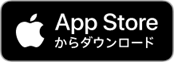

・パソコンの方
以下の二次元コードをスマホで読み取るとダウンロードページに直接アクセスすることができます。
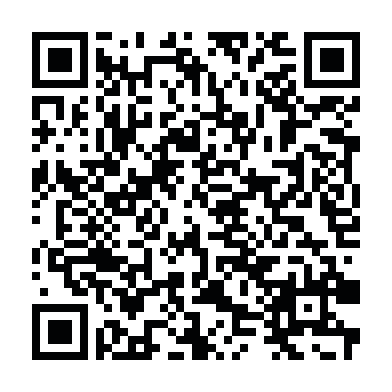
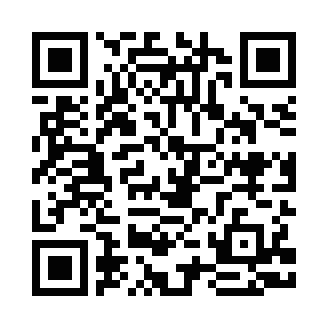
対象機種(動作環境)はこちら(PDF)をご確認ください。
(1)の操作を行っても各ストアでアプリが表示されない場合、対象機種でない可能性があります。
利用料
無料でご利用いただけます。
利用できる時間
≪スマホからの操作≫
毎日24時間ご利用いただけます。
≪キオスク端末(マルチコピー機)からの操作≫
毎日6:30から23:00までご利用いただけます。
※上記時間内であっても、機器の保守点検等でお使いいただけない場合もございます。あらかじめご了承ください。
利用できる店舗情報
利用できるコンビニエンスストア等の情報は、こちらをご覧ください。(外部リンク)
コンビニエンスストア等によって、ご利用いただけるサービスが異なりますのでご注意ください。
手続方法などが分からないときは
コールセンターにお問い合わせください。
【マイナンバー総合フリーダイヤル】
0120-95-0178
平日・土日祝ともに9時30分~20時00分
音声ガイダンス後にプッシュダイヤルで、次の番号を選択してください。
「1番 マイナンバーカードの申請方法、電子証明書等の概要や有効期限通知、個人番号通知書、コンビニ交付に関するお問い合わせ」→「1番 コンビニでの暗証番号のリセット方法等についてお聞きになりたい方」
★コンビニ等の店員の方は、ご案内ができません。
手続方法が分からないなどお困りの場合には、コールセンターにお気軽にご相談ください。
よくあるご質問
お困りの際には、コールセンターにご連絡いただくほか、こちらもご覧ください。(外部リンク)
お手続きの際に寄せられるよくあるご質問にお答えしております。
サービスご案内用のリーフレット
サービスご案内用のリーフレットを掲載しております。
以下より、ご自由にダウンロード、印刷等してご活用ください。
コンビニ等での電子証明書の暗証番号初期化再設定サービス リーフレット(PDF)